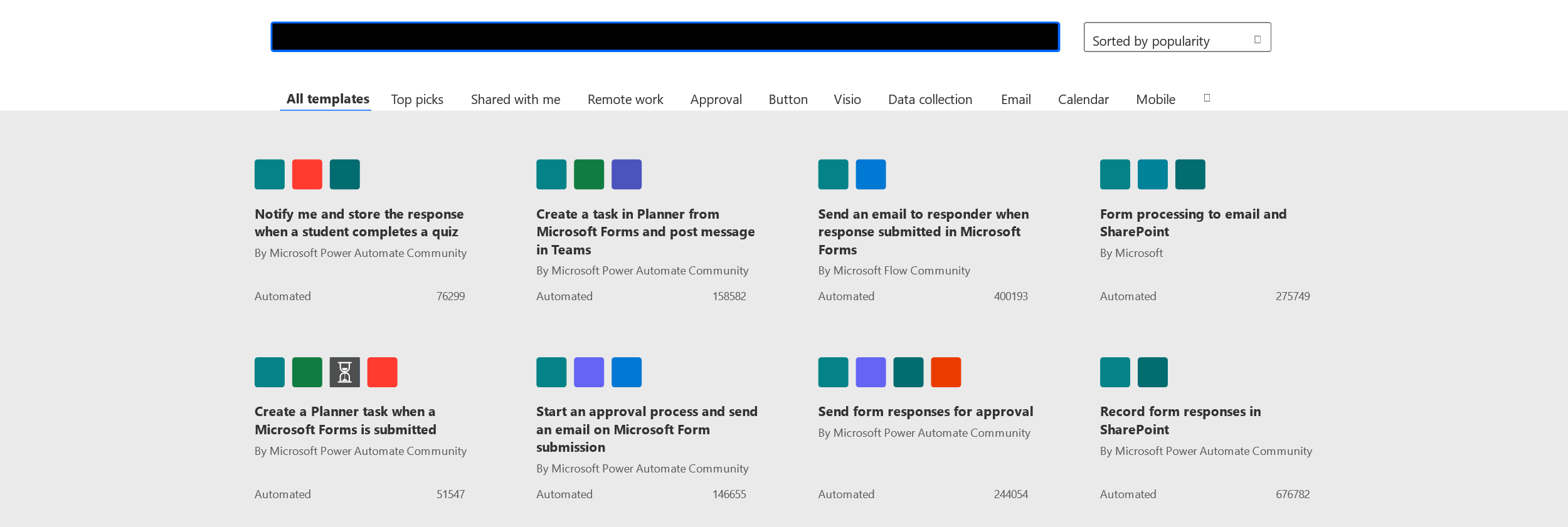مراعاة سيناريوهات Power Automate
تستخدم معظم المؤسسات تطبيقات وخدمات متعددة كل يوم. يقوم المستخدمون بإرسال رسائل البريد الإلكتروني واستقبالها فِي تطبيق واحد، بينما قد يعمل مندوبو المبيعات ومندوبو الخدمة فِي نظام إدارة علاقات العملاء (CRM) الخاص بالمؤسسة. نظراً لوجود العديد مِن التطبيقات المختلفة، فمن الشائع وجود عمليات أو إجراءات تحتاج إلى تمرير المعلومات عبر هذه التطبيقات.
تتمثل إحدى المزايا فِي مدى سهولة عمل Power Automate مع التطبيقات المختلفة التي تستخدمها المؤسسات كل يوم. هذا صحيح حتى عندما لا يتم إنشاء التطبيقات مِن نفس المورّد. على سبيل المثال، باستخدام الموصلات، يمكنك بسهولة تشغيل التدفق عند إنشاء طلب فِي Salesforce وتخزين نسخة منه فِي SharePoint. هناك عدة مرات يتفاعل خلالها التدفق مع العديد مِن تقنيات Microsoft الأكثر شيوعاً، بغض النظر عن الخدمات والتطبيقات التي تستخدمها المؤسسة. يُمكن بدء التدفق عندما يُنشئ شخص ما مستنداً جديداً فِي Microsoft SharePoint أو يرسل بطاقة موافقات إلى مدير فِي Microsoft Teams. يمكن استخدام Power Automate بسهولة لإنشاء عمليات حول التفاعل مع تلك التطبيقات.
لنفحص بعض حالات الاستخدام المتعلقة بتقنيات Microsoft الشائعة.
استخدام التدفقات مع الموافقات
لقد ذكرنا الموافقات عدة مرات خلال هذه الوحدة. يمثل الحصول عَلى الموافقة جزءاً مِن كل مؤسسة تقريباً، سواء كنت بحاجة إلى إقرار مكتوب مِن مدير أو تفويض رسمي مِن مجموعة متنوعة مِن أصحاب المصلحة.
مع قدرة الحصول عَلى الموافقات فِي Power Automate، يُمكنك أتمتة طلبات الموافقة ودمج عملية صنع القرار البشري فِي مهام سير العمل. عند إرسال موافقة فِي تدفق، يتم إخطار المعتمدين ويمكنهم مراجعة الطلب والتصرف بناءً عليه.
تتضمن بعض الحالات الشائعة حيث يمكن استخدام الموافقات ما يلي:
الموافقة عَلى طلبات الإجازة: يمكن للموظفين تقديم طلب إجازة عبر طلب مخصص، أو عن طريق ملء استمارة طلب الإجازة. يتم إرسال الطلب إلى مدير يمكنه الموافقة عَلى الطلب أو رفضه.
اعتماد المستندات التي تحتاج إلى تسجيل الخروج: يمكن بسهولة إرسال المستندات التي تتطلب الموافقة أو التوقيع إلى الشخص المناسب للتوقيع عليها. بمجرد الموافقة، يمكن إرسال تأكيد الوثيقة الموقعة أو نسخة منها إلى جميع الأطراف لتأكيد اكتمالها.
اعتماد تقارير المصروفات: بعد أن يقوم موظف بملء تقرير المصروفات، يمكن لتدفق Power Automate تحديد مدير الشخص وإرسال التقرير إليه للموافقة عليه.
لمزيد مِن المعلومات حول استخدام الموافقات فِي Power Automate، راجع: البدء بالموافقات.
Power Automate وMicrosoft SharePoint
يمثل Microsoft SharePoint تطبيقاً شائعاً يسمح للمؤسسات بإنشاء مواقع حيث يمكن للمستخدمين مشاركة المستندات والمعلومات مع الزملاء والشركاء والعملاء. من خلال قدرات إدارة المستندات مِن SharePoint، يمكن للمستخدمين بسهولة تتبع الإصدارات المختلفة مِن المستندات والتعاون مع الآخرين. من خلال استخدام SharePoint لدعم العديد مِن السيناريوهات المختلفة، فمن المنطقي أن ترغب المؤسسات فِي أن تكون قادرة عَلى أتمتة العديد مِن العناصر المختلفة.
لنلقِ نظرة عَلى بعض الأمثلة المختلفة لكيفية استخدام Power Automate مع SharePoint:
إدارة تدفقات الموافقة
هناك عدة طرق يمكن لـ Power Automate استخدامها لدعم عمليات الموافقة فِي SharePoint. على سبيل المثال، غالباً ما تتطلب المستندات التي تحتوي عَلى معلومات حساسة مثل التفاصيل الشخصية أو التفاصيل المالية أو إستراتيجيات الموافقة. باستخدام ميزة الموافقة عَلى المحتوى فِي SharePoint، يمكنك وضع عملية قبول للمستندات فِي مكتبة مستندات معينة. لا يظهر للمستخدمين أية مستندات فِي انتظار الموافقة عليها حتى تتم الموافقة عليها. هذا النهج يمنع المستندات التي لا تفي بالمعايير التنظيمية التي يتم استخدامها عن طريق الخطأ مما قد يؤدي إلى خسائر مالية.
مثال آخر مرتبط بمواقع SharePoint. غالباً ما تنشئ المؤسسات فريق SharePoint التي تربط أعضاء الفريق بالمحتوى والموارد المشتركة. عندما يُنشئ المستخدمون صفحات على أحد المواقع، يُمكن للمؤسسات بدء عملية موافقة لضمان توافق المحتوى مع المعايير المؤسسية. يمكن تكوين SharePoint بسهولة للمطالبة بالموافقة عَلى التغييرات التي تطرأ عَلى الموقع قبل نشرها.
العمل مع الملفات والقوائم
هناك العديد مِن السيناريوهات حيث يمكن استخدام تدفقات Power Automate مع ملفات SharePoint وقوائمها. أحد الأمثلة هو استخدام تدفقات Power Automate للمساعدة فِي إدارة الأذونات لعنصر فردي فِي قائمة أو ملف مخزن فِي مكتبة مستندات. على سبيل المثال، يمكن استخدام التدفق لمنح حق الوصول أو الموافقة عَلى وقت إنشاء عنصر أو إضافته إلى مجلد معين. عند إنشاء عنصر، يتم إنشاء طلب موافقة. بمجرد استلام الطلب، يُرسل التدفق الطلب إلى المدير الذي يمكنه الموافقة عَلى الطلب.
بالإضافة إلى ذلك، يمكن استخدام تدفقات Power Automate لإنشاء عناصر SharePoint بناءً عَلى الإجراءات التي تحدث فِي تطبيقات أخرى، مثل الفاتورة التي يتم إنشاؤها فِي تطبيق تخطيط موارد المؤسسات (ERP). على سبيل المثال، يتم إنشاء فاتورة واحدة، يمكن لتدفق Power Automate حفظ الفاتورة كملف PDF، ثم حفظ الملف فِي مجلد مخصص للعميل فِي مكتبة مستندات SharePoint.
لمزيد مِن المعلومات حول استخدام SharePoint وPower Automate، راجع: استخدام SharePoint وPower Automate لبناء سير العمل.
استخدام Power Automate مع Microsoft Outlook
Microsoft Outlook هو تطبيق البريد الإلكتروني الأكثر استخداماً فِي الشركات. لا يستخدمه المستخدمون فقط لإرسال البريد الإلكتروني واستلامه، بل يستخدمونه أيضاً لإدارة جهات الاتصال الفردية وإدارة أنشطتهم اليومية. يوفر هذا العديد مِن الفرص المختلفة حيث يمكن استخدام Power Automate لأتمتة سيناريوهات Outlook. على سبيل المثال، قد يقوم المندوب العقاري بإنشاء عقود العملاء وتخزينها فِي خدمات المستندات الشائعة مثل Dropbox أو OneDrive أو SharePoint. بمجرد إنشاء عقد العميل، يمكن أن يقوم تدفق Power Automate تلقائياً بإنشاء بريد إلكتروني للعميل وإرفاق العقود التي تم إنشاؤها حديثاً كمرفقات. بالإضافة إلى ذلك، بمجرد أن يرسل العميل العقد الموقع مرة أخرى، يمكن أن يؤدي تدفق آخر إلى حفظ العقود الموقعة مرة أخرى إلى مستودع المستندات. يساعد ذلك المندوب العقاري عَلى ضمان إرسال العقود وفهرستها فِي الوقت المناسب، بدون الحاجة إلى اتخاذ خطوات يدوية مِن قبل المندوب.
في معظم المؤسسات، يتم استخدام موصلات شائعة لتدفقات البريد الإلكتروني بانتظام: تطبيق Outlook.com لسيناريوهات البريد الإلكتروني الشخصية وموصل Office 365 Outlook لسيناريوهات الأعمال. يوفر كلا الموصلين عمليات مماثلة يمكنك استخدامها لإدارة البريد والتقويمات وجهات الاتصال. يمكنك تنفيذ إجراءات مثل إرسال البريد وجدولة الاجتماعات وإضافة جهات اتصال والمزيد باستخدام أيّ مِن هذه الموصلات.
لمزيد مِن المعلومات حول استخدام Outlook وPower Automate معاً، راجع: استخدام Outlook وPower Automate
استخدام التدفقات مع Microsoft Forms
تُعد Microsoft Forms أداة عبر الإنترنت لإنشاء الاستطلاعات واستطلاعات الرأي. إنها مفيدة لجمع ملاحظات العملاء وتقييم مدى رضا الموظفين وتنظيم أحداث الفريق. هناك العديد مِن الحالات التي يمكن أن تستفيد فيها النماذج أو استطلاعات الرأي التي تم إنشاؤها باستخدام Microsoft Forms مِن الأتمتة. على سبيل المثال، كثيراً ما تستخدم المدارس Microsoft Forms لإجراء اختبارات الطلاب. يمكن للمعلم استخدام التدفق الذي يقوم بإعلامه عندما يقوم الطالب بتسليم الاختبار. لتقديم تفاصيل عن أنفسهم وأنواع الخصائص التي يهتمون بها، قد تستخدم إحدى المؤسسات العقارية Microsoft Forms للعملاء الجدد. مع تدفق Power Automate، بعد أن يكمل العميل المحتمل النموذج، يمكن إرسال إشعار بالبريد الإلكتروني إلى مندوب فِي منطقته. يضمن هذا أن يكون المندوب الذي يتواصل مع العميل محلياً ويضمن أن المندوب يمكنه التعامل مع العميل فِي أقرب وقت ممكن.
تتوفر قوالب مختلفة لمساعدة منشئي التدفقات على إنشاء تدفقات لسيناريوهات Microsoft Forms المختلفة. ويتضمن ذلك بدء عملية الموافقة استناداً إلى عمليات إرسال النماذج أو تعقب استجابات Microsoft Forms فِي Microsoft Excel.
في الصورة، قمنا بتصفية القائمة لعرض القوالب التي تعمل مع Microsoft Forms فقط. تمكنا مِن اتخاذ خطوة أخرى إلى الأمام والبحث عن القوالب التي تعمل مع Outlook. تقوم قائمة القوالب بعرض القوالب التي تتضمن Microsoft Forms وOutlook فقط.
لمزيد مِن المعلومات حول استخدام Microsoft Forms وPower Automate معاً، راجع: نظرة عامة عَلى التدفقات باستخدام Microsoft Forms
استخدام التدفقات مع Microsoft Teams
Microsoft Teams هي إحدى الأدوات القوية للمراسلة والتعاون التي تستخدمها المؤسسات على مستوى العالم. حيث توفر للموظفين مساحة عمل للتعاون فِي الوقت الحقيقي والاجتماعات ومشاركة الملفات والتطبيقات.
يمكن استخدام تدفقات Power Automate فِي ثلاثة سيناريوهات مع Teams:
يمكن استخدام تدفقات المشغّل مِن رسائل Teams: فِي هذا السيناريو، يمكنك إنشاء تدفقات يتم تشغيلها عندما يقوم شخص ما بتحديد رسالة Teams. يمكن بعد ذلك تشغيل التدفق مثل أي تدفق آخر تقوم بإنشائه. لمزيد مِن المعلومات، راجع: تدفقات مِن رسائل Teams.
استخدام التدفقات مع البطاقات الموائمة المفتوحة: هنا، يمكن استخدام البطاقات التكيفية كمشغّل للتدفقات. تتوفر لك مجموعة كاملة مِن البطاقات الموائمة المفتوحة الغنية. لمزيد مِن المعلومات، راجع: البطاقات الموائمة المفتوحة.
إنشاء تدفقات مِن داخل تطبيق Power Apps فِي Teams: استخدم تطبيق Power Apps فِي Teams لإنشاء تدفقات تستخدم Dataverse for Teams. Dataverse for Teams عبارة عن نظام أساسي لبيانات مضمن وقليل التعليمات البرمجية لـ Teams يمكّن المستخدمين مِن إنشاء تطبيقات ومهام تدفق مخصصة داخل Teams باستخدام Power Apps وPower Automate. لمزيد مِن المعلومات، راجع: Power Apps فِي TeamsوDataverse for Teams.